
Захисник Windows, це вбудований в антивірусний інструмент, який захистить ваш комп'ютер від численних загроз, підтримуючи безпеку на належному рівні. Деякі шкідливі програми особливо важко видалити, Автономний режим Захисника легко впорається з видаленням вірусів на вашому пристрої.
Microsoft постійно удосконалює Захисник роблячи його більш корисним, останнім це додавання автономних можливостей, що дозволяє запускати сканування при завантаженні системи, без необхідності підключення до Інтернету. Це робить Захисник Windows Defender більш надійним при виявленні і видаленні шкідливого програмного забезпечення.
Захисник Windows (Defender Offline) спочатку був випущений в 2011 році, тепер Microsoft додала інструмент в збірки Windows 10.
Захисник Windows як дозволити перевірку на віруси при старті системи.
Якщо ви використовуєте останню версію Windows 10 можна активувати Автономне сканування Захисника Windows, виконавши наступні дії:
Закрийте всі відкриті програми.
1. Відкрийте Параметри Windows 10, натиснувши поєднання клавіш Win + I
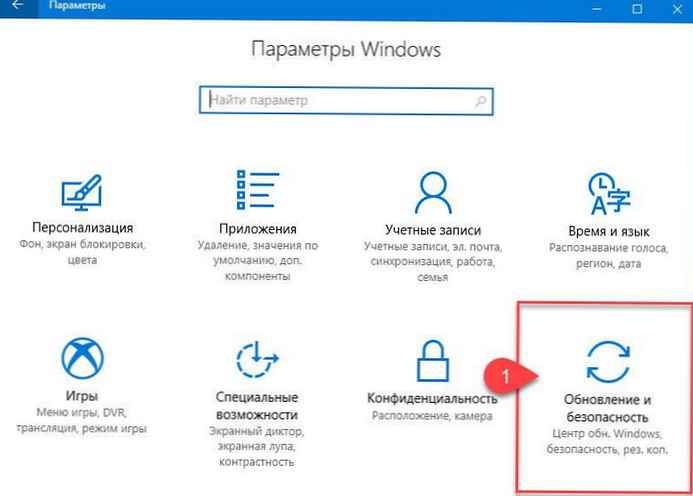
2. Перейдіть Оновлення та безпеку і з права клікніть мишкою пункт - захисник Windows.
3. У правій частині вікна натисніть кнопку Відкрити Центр безпеки Захисника Windows
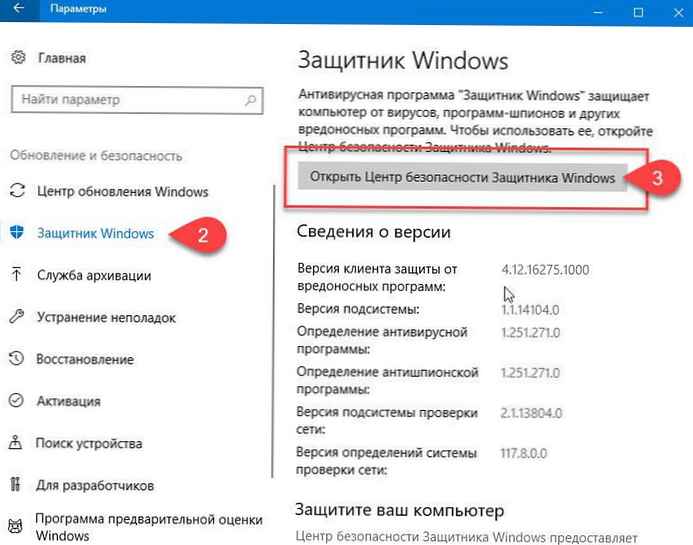
4. Перейшовши в центр безпеки натисніть на значок у вигляді щита з написом - Захист від вірусів і загроз
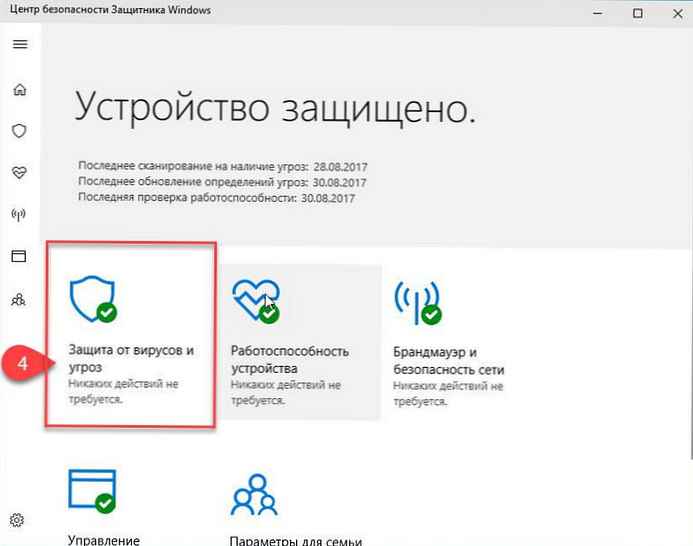
5. У вікні, параметри захисту від вірусів і інших погроз знайдіть і натисніть посилання розширена перевірка
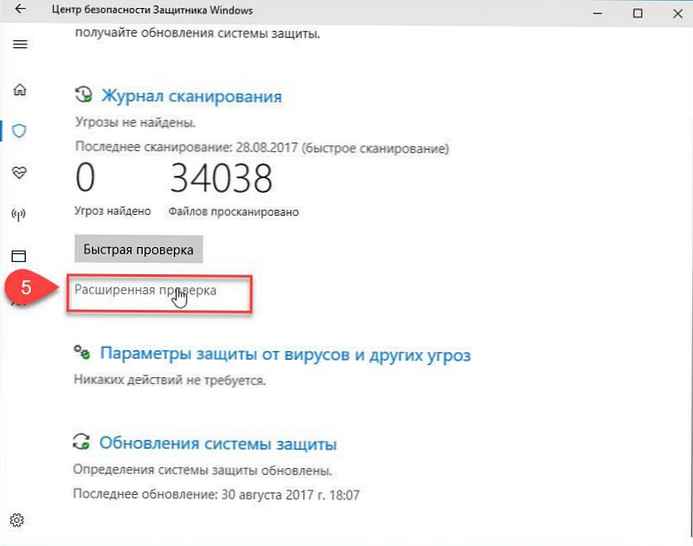
6. В даному вікні встановіть чек бокс в пункті Перевірка автономного захисника Windows, і натисніть кнопку Виконати сканування зараз.
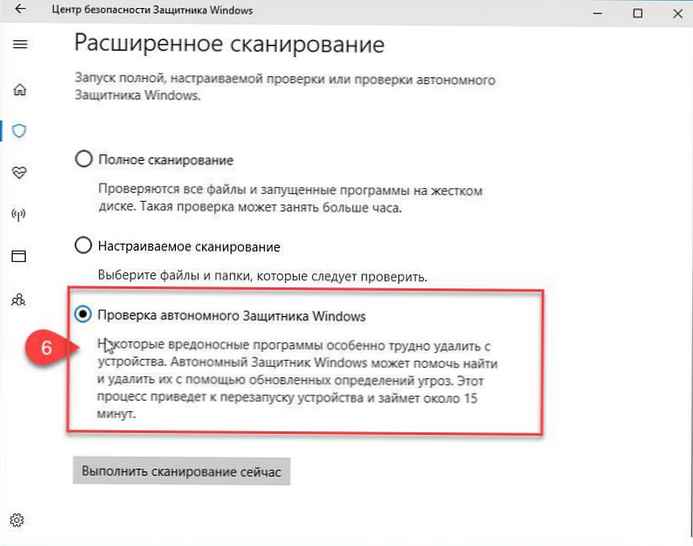
Після цього почнеться зворотний відлік часу (який ви не можете зупинити), Ваша система буде перезавантажена і почнеться сканування Windows 10, на наявність загроз.

Процес займе близько 15 хвилин.
Поділіться з нами в коментарях нижче, як часто ви використовуєте Автономне сканування Захисником Windows.











